Photoshop风景图处理教程:阳光照射下的雨珠
日期:2012-12-02 浏览次数:20718 次


1. 复制图片..然后模式改滤色.不透明度 50%

效果就是这样的

2.新建一个色彩平衡层,参数
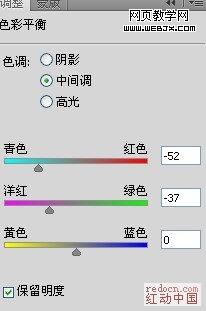
效果

3.总觉得前面的那个花骨朵的颜色不够突出, 在新建一个 选取颜色层,来调花骨朵的颜色, 参数
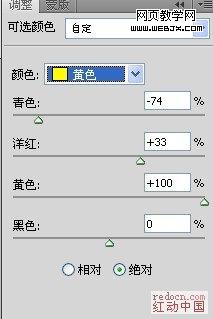
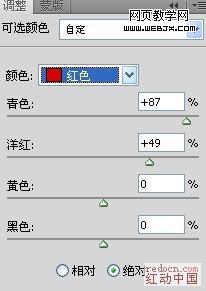
,效果这样

4.新建一层,按ctrl+alt+shift+E 盖印图层,然后选 滤镜-其他-高反差保留, 数值1

图层模式 叠加
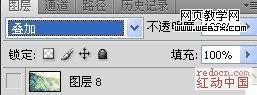
效果如下图

5. 总觉得图片不够亮, 在点图层下面 新建一个亮度/对比度 图层
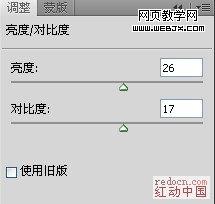
效果
免责声明: 本文仅代表作者个人观点,与爱易网无关。其原创性以及文中陈述文字和内容未经本站证实,对本文以及其中全部或者部分内容、文字的真实性、完整性、及时性本站不作任何保证或承诺,请读者仅作参考,并请自行核实相关内容。
